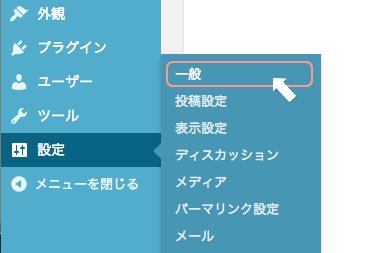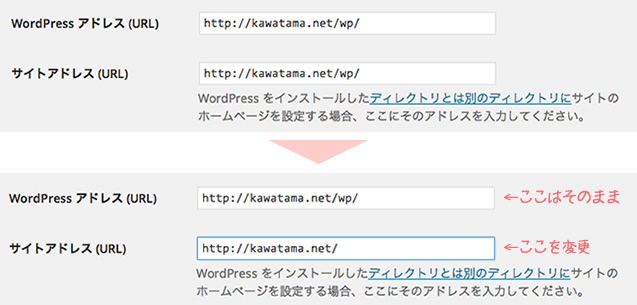サブディレクトリ(/wp/)にインストールしたwordpressをドメイン直下に表示する方法【ルートディレクトリを変更】

HEROCMS案件でサーバー移行のあるときに、下層ページにWordPressをインストールして、その後に下層ページのWordPressをドメイン直下で表示する場合があります。そんなときは以下の手順を参考に作業してみてください。
※サイトアドレスの設定を間違えると修正が面倒なので注意してください。
wordpressをサブディレクトリ(/wp/など)にインストールした場合に、ドメイン直下のURLで表示させたいときの設定方法です。(Apacheの場合)
【例】
http://kawatama.net/wp/ → http://kawatama.net/1,wordpressダッシュボードでの設定
「設定/一般」へ。
「サイトアドレス(URL)」を、hoge.com/ までに変更(サブディレクトリをカット)
「変更を保存」でWordPress側の設定はこれでOK!
2,wordpressをインストールしたサーバー側の設定
サブディレクトリ(wordpressの一番上の階層)の中にある、index.php をエディタで開きます。
※念のため、バックアップをとっておきましょう。index.php
- <?php
- /**
- * Front to the WordPress application. This file doesn’t do anything, but loads
- * wp-blog-header.php which does and tells WordPress to load the theme.
- *
- * @package WordPress
- */
- /**
- * Tells WordPress to load the WordPress theme and output it.
- *
- * @var bool
- */
- define(‘WP_USE_THEMES’, true);
- /** Loads the WordPress Environment and Template */
- require( dirname( __FILE__ ) . ‘/wp-blog-header.php’ );
17行目の「/wp-blog-header.php」を
「/実際にwordpressが入っているサブディレクトリ/wp-blog-header.php」に変更します。
- require( dirname( __FILE__ ) . ‘/wp/wp-blog-header.php’ );
変更できたら保存。
index.phpと.htaccess(index.phpと同じ階層にある)をドメイン直下に移動します。
これでルートディレクトリ(ドメイン直下)にサイトが表示されます☆
☆追記
ディレクトリ変更後、カスタム投稿タイプを利用している場合や、下層ページが404エラーになる場合は、パーマリンク設定ページで(設定はそのまま)「変更を保存」ボタンを一度クリックするとサイトが表示されます!
情報源: サブディレクトリ(/wp/)にインストールしたwordpressをドメイン直下に表示する方法【ルートディレクトリを変更】 | かわたま.net